Настройка программы TeamSpeak2: различия между версиями
Misha (обсуждение | вклад) |
Misha (обсуждение | вклад) |
||
| Строка 79: | Строка 79: | ||
===Remove Registration (Удаление регистрации)=== | ===Remove Registration (Удаление регистрации)=== | ||
Эта опция удаляет регистрацию выбранного пользователя на данном сервере. Если пользователь нарушает правила и Вы хотите удалить все его права - удалите его регистрацию. После этого пользователь сможет зайти на данный сервер только как новый пользователь. Вы можете удалить свою собственную регистрацию, если захотите это сделать. Вы можете это сделать или выбрав в меню -(Players - Remove Registration), или в выпадающем меню по правой кнопке мыши. | Эта опция удаляет регистрацию выбранного пользователя на данном сервере. Если пользователь нарушает правила и Вы хотите удалить все его права - удалите его регистрацию. После этого пользователь сможет зайти на данный сервер только как новый пользователь. Вы можете удалить свою собственную регистрацию, если захотите это сделать. Вы можете это сделать или выбрав в меню -(Players - Remove Registration), или в выпадающем меню по правой кнопке мыши. | ||
==Меню Self== | |||
Menuself.png | Menuself.png | ||
Если что непонятно пишите [mailto:mkukushkin@mail.ru Кукушкину Михаилу] | Если что непонятно пишите [mailto:mkukushkin@mail.ru Кукушкину Михаилу] | ||
Версия от 13:45, 26 марта 2008
Для связи с УЗО для проведения звуковых конференций предлагается программа TeamSpeak2. Сервер данной программы установлен на сайте УЗО.
Загрузка
Дистрибутив клиента TeamSpeak2, который необходимо установить на компьютер нужно загрузить отсюда.
Инсталляция
Устанавливаем, выкаченный TeamSpeak2. Везде выбираем далее.
Настройка
Щелкните по картинке, что бы посмотреть ее в увеличенном виде.
Во время настройки, наушники с микрофоном (или микрофон и колонки) должны быть подключены к компьютеру и настроены. И соединение в Интернет поднято.
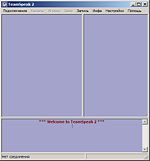
1. Запускаем TeamSpeak2

2. Идем в "Settings --> Sound Input/Output Settings"
Нажимаем кнопку "Activate local test mode" и двигая ползунок "Voice activation level" влево и вправо и, говоря что нибудь в микрофон, добиваемся что бы не пропадало начало слов.
Регулятором "Output Volume" устанавливаем громкость в наушниках.
После этого закрываем окно настройки.
3. Идем в "Connection --> Connect"
Правой кнопкой мыши щелкните по "Servers"
Выбираем "Add server" и вписываем название "miac"
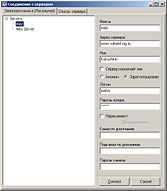
Далее откроется окно, в котором заполняем
"Server name - www.volmed.org.ru"
"Nickname" - Тут заноситься имя, которое будет отображаться при вашем подключении. Заполняйте его так, что бы было понятно кто Вы и откуда. Заполнять латинскими буквами.
После этого жмем "Connect".
Если После этого Вы увидите себя в канале "Default", значит соединение прошло нормально.
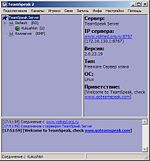
4. После подключения, Вы увидите каналы, один из них -"Default (RD)", в который Вы и попадете.
Далее одно из двух:
- Если Вы знаете пароль, то можете нажать правой кнопкой мыши на канал "Коллегия (RMP)" или другой и выбрать "Switch To Channel", и после этого, введя пароль попадаете в нужный канал.
- Или Администратор, который отвечает за данное мероприятие сам не переведет Вас в нужный канал.
Обозначения после соединения
Около Вашего соединения в скобках есть буквы
R - Пользователь или канал являются зарегистрированными. Регистрация проводится администратором программы
U - Не зарегистрированный - анонимный пользователь
V - Пользователь имеет право голоса, если этот флаг установлен пользователь будет услышан, иначе, он является только слушателем. Это ограничение действует только в модерируемых каналах (буква M - у канала) и устанавливается администратором или оператором канала.
Администратор и оператор канала могут
- Отключить пользователю микрофон в модерируемом канале, те сделать его слушателем.
- Удалить его из канала с объяснением причины. Причина будет выведена в окне сообщений - нижняя часть окна программы.
- Удалить его из канала без объяснения причины.
- Забанить (заблокировать) пользователя по его IP адресу, те пользователь не сможет зайти на сервер TeamSpeak2, пока действует бан. А также снять бан.
Пользователь может
- Включить/Отключить программно микрофон (Правая кнопка мыши на себе + Mute/Unmute)
- Послать письменное сообщение другому пользователь. Выбираете нужного пользователя --> правая кнопка мыши --> Send Text Message To Player. Далее в появившемся окне набираете текст сообщения. Сообщение получит только данный пользователь.
Меню пользователя
Kick Player
У TeamSpeak2 есть функция удаления нежелательного пользователя с сервера. Выберите пользователя, которого нужно удалить далее в меню Players выберите Kick Player. То же самое можно сделать, выбрав пользователя и нажав правую кнопку мыши, далее выберите Kick Player. Пользователь будет удален с сервера. Данную опереацию может выполнять только пользователь, у которого есть на это полномочия.
Kick Player With Reason
По сути эта функция такая же как Kick Player с разницей в том, что Вы можете написать причину, почему Вы это делаете. Когда Вы нажмете Ok, после ввода текста причины, этот текст отобразится в окне сообщений удаленного пользователя
Kick Player from Channel
Эта функция удаляет пользователя из канала и переводит его в канал по умолчанию.
Она работает точно также как Kick Player With Reason.
Ban Player
С помощью этой функции, Вы можете удалить (забанить) пользователя с сервера на определенное Вами время. Данный пользователь не сможет перезайти на сервер после удаления (ban). Список забаненых пользователей лежит в Ban List ( Menu Info, Show IP Bans). Вы можете разбанить (unban) пользователя, удалив его из этого меню. Также можно, для выбранного пользователя, отредактировать время бана.
Mute/Unmute (Режим молчания)
С помощью этой функции Пользователь может отключить/включить звук от другого пользователя. Это локальная функция. Только Вы не будете слышать пользователя, которому Вы включили данный режим.
Get Connection Info
Эта функция позволяет просмотреть информацию о пользователях, подключенных к серверу. Администратор сервера будет видеть всю информацию. Выбрав пользователя и затем нажав Get Connection Info или правая кнопка мыши на пользователе и Get Connection Info на выпадающем меню. После этого появится статусное меню
- Player info (информация о пользователе): его имя (Nick name), Имя входа (Login name), Версия программы клиента (Client Version), ОС клиента (Client Platform), Права пользователя (Player Privileges), в каком канале в данный момент находится пользователь и какие флаги есть у него в данный момент.
- Connection info (информацию о коннекте): как долго пользователь находиться на данном сервере, как долго пользователь хранит режим молчания, величина задержки (ping) до сервера, какая потеря пакетов, а если Вы администратор, то IP адрес пользователя,а ниже Ваш статус (в других случаях там выведено скрыто (hidden)) и количество пакетов и байт, которое показывает, какой трафик Вы использовали для связи с сервером. Нажатием Ok, окно закроется.
Channel Admin (Администратор канала)
С помощью этой функции Вы можете дать выбранному пользователю статус Channel Admin (Администратор канала). Это означает, что пользователь может администрировать канал, в котором ему этот статус дали. Права, которые будет иметь данный пользователь в этом канале можно посмотреть выбрав menu, затем Show Permissions и выбрав, в открывшемся окне, Channel Admin. После дисконнекта пользователей от сервера, они теряют статус CA (Channel Admin).
Auto Operator
Эта функция дает, выбранному пользователю статус Оператора (Operator), как только пользователь подключился к серверу и определенному каналу. Для работы данной функции, пользователь должен быть зарегистрирован на сервере и должен подключиться к серверу используя свой Login и пароль. Права, которые будет иметь данный пользователь в этом канале можно посмотреть выбрав menu, затем Show Permissions и выбрав, в открывшемся окне - Operator
Auto Voice
Эта функция дает выбранному пользователю возможность говорить в модерируемых каналах, как только пользователь подключается к серверу и каналу, в которых у него данный статус есть. Для работы данной функции, пользователь должен быть зарегистрирован на сервере и должен подключиться к серверу используя свой Login и пароль. Права, которые будет иметь данный пользователь в этом канале можно посмотреть выбрав menu, затем Show Permissions и выбрав, в открывшемся окне - Voiced
Operator
Эта функция дает выбранному пользователю статус Оператора. Войдите menu, затем Show Permissions, чтобы посмотреть, какие права будет иметь Оператор на этом сервере.
Voice
Эта функция дает выбранному пользователю возможность говорить в модерируемых каналах. Войдите menu, затем Show Permissions, чтобы посмотреть, какие права будет иметь Voice на этом сервере.
Send Text Message To Player (отправка сообщений пользователю)
Вы можете послать приватное сообщение любому, пользователю, подключенному с данный момент к серверу. Выделите пользователя, которому Вы хотите отправить сообщение и выберите в меню Players, затем эту опцию в меню или выберите пользователя и нажав правую кнопку мыши выберите в выпадающем меню данную опцию. Ваше сообщение получит только выбранный пользователь. Помните, что Вы должны иметь соответствующие права, что бы пользоваться этой функцией. Войдите menu, затем Show Permissions, чтобы посмотреть, кто может пользоваться данной функцией.
Server Admin (Администратор сервера)
Эта опция позволяет выбрать пользователя и дать ему права администратора. По умолчанию, администратор сервера (Server Admin) имеет все права доступные в TeamSpeak 2. Он может давать и забирать обратно все возможности и права у всех (включая себя). Администраторы сервера могут открывать, редвктировать и удалять все каналы и получать полную информацию обо всех пользователях данного сервера. Они могут посылать сообщения на все каналы. Они имеют в своем распоряжении все функции связанные с удалением (kick) и могут давать пользователям права регистрации на данном сервере (если на сервере не установлен флаг разрешающий регистрацию всем). Они могут банить (ban) пользователей на сервере и удалять их из канала, перетаскивая мышкой в другой канал. Когда права администратора даны зарегистрированному пользователю, этот пользователь будет администратором пока он находиться на сервере или подключившись со своим login именем и паролем к этому серверу. Note that even Server Admins fall under the permission system and that the default settings can be altered.
Allow Registration (Разрешение регистрации)
Эта опция разрешает пользователям регистрироваться на данном сервере. Она полезна на только серверах, где не установлен флаг Разрешающий пользователям регистрацию на данном сервере. Зарегистрированные пользователи могут иметь в своем распоряжении все действия и права, описанные выше.
Remove Registration (Удаление регистрации)
Эта опция удаляет регистрацию выбранного пользователя на данном сервере. Если пользователь нарушает правила и Вы хотите удалить все его права - удалите его регистрацию. После этого пользователь сможет зайти на данный сервер только как новый пользователь. Вы можете удалить свою собственную регистрацию, если захотите это сделать. Вы можете это сделать или выбрав в меню -(Players - Remove Registration), или в выпадающем меню по правой кнопке мыши.
Меню Self
Menuself.png
Если что непонятно пишите Кукушкину Михаилу